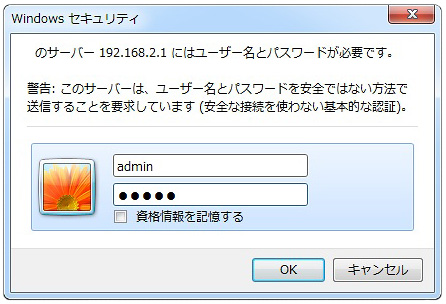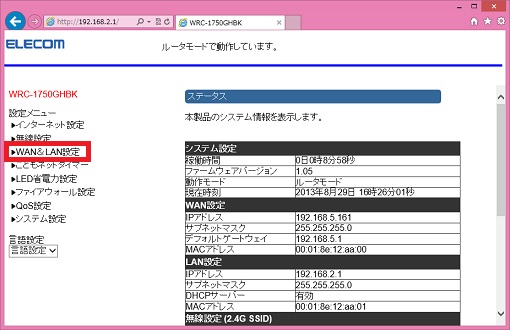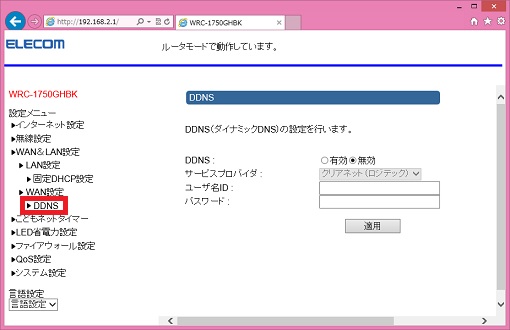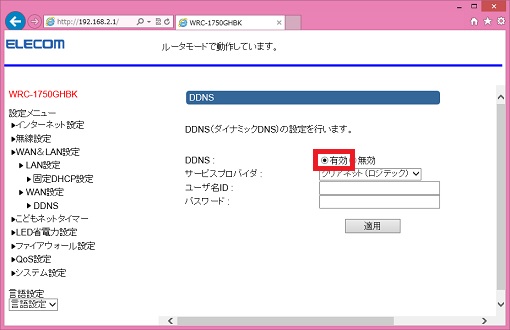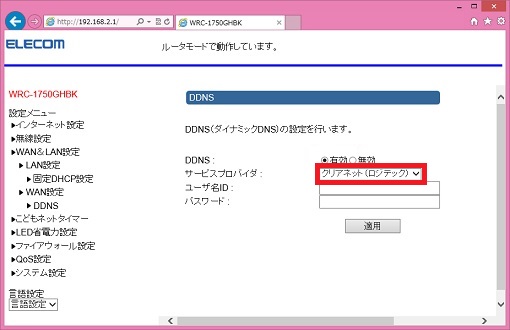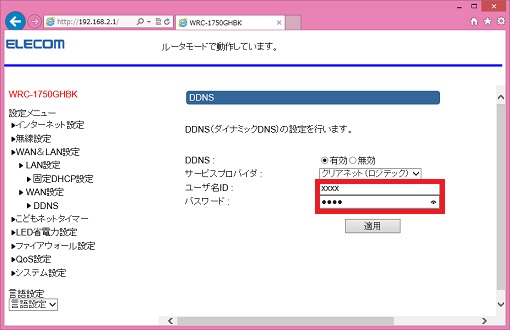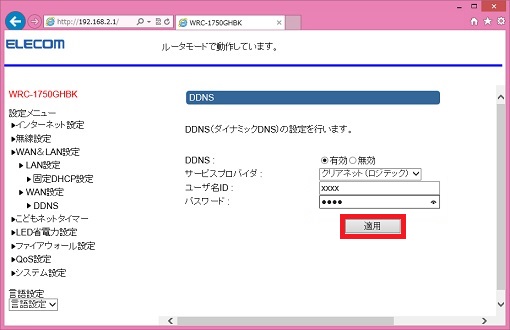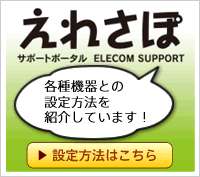|
 |
|
| | 製品情報 | 接続情報 | ダウンロード | サポート | ショッピング | |
 |
 | ||||||||||
| ダイナミックDNS「クリアネットサービス」設定方法 | ||||||||||
|
本ドキュメントでは、ダイナミックDNS「クリアネットサービス」設定方法について説明いたします。 作業を開始する前に必ずお読みください。
| ||||||||||
|
■目次
| ||||||||||
|
1.作業を開始する前のご注意
| ||||||||||
|
2.ダイナミックDNS設定手順
| ||||||||||
|
【お問い合わせ先】
| ||||||||||
|
Windows®,Microsoft® は米国Microsoft Corporationの米国およびその他の国での登録商標です。記載されている商品名、会社名は各社の商標または登録商標です。 | ||||||||||
| V01 | ||||||||||
| | TOP Page | <=戻る | プライバシー・ポリシー | ご利用条件 | |
Copyright © Logitec Corp. All rights reserved. |